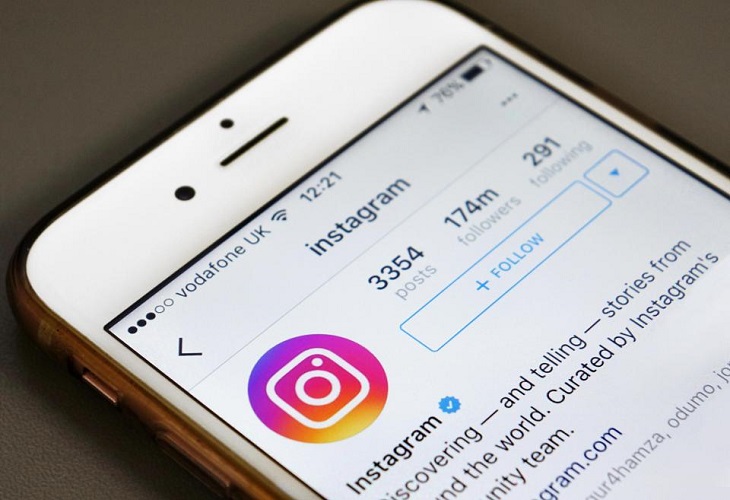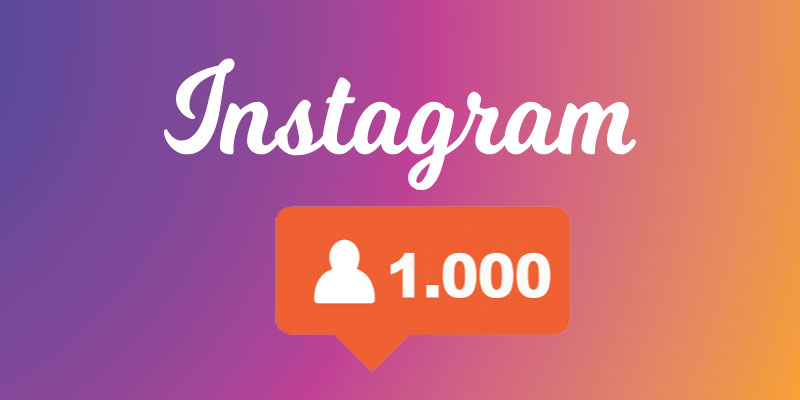Cercate una soluzione per fortificare il vostro account Instagram ma navigando in rete non avete trovato nulla? Nelle prossime righe vi parleremo nello specifico di come attivare autenticazione a due fattori Instagram da computer e smartphone/tablet Android e iOS.
Come attivare l’autenticazione a due fattori su Instagram dal sito Web
È possibile sfruttare il sito Internet del popolare social network, accessibile da qualsiasi browser (es. Chrome, Firefox, Safari o Edge) per abilitare l’autenticazione a due fattori.
Scopriamo insieme i passaggi da seguire:
- Aprite il programma di navigazione Internet predefinito, collegatevi al portale di Instagram ed effettuate l’accesso al vostro account.
- Nel passaggio successivo, pigiate sull’omino presente in alto a destra e poi sull’icona ingranaggio posta accanto a Modifica il profilo per accedere alle Impostazioni.
- Dalla finestra che compare, scegliete Privacy e sicurezza, scorrete la schermata e scegliete Abilita autenticazione a due fattori. Non vi resta che seguire le indicazioni per procedere con l’attivazione.
Come attivare l’autenticazione a due fattori su Instagram da PC Windows
Se utilizzate l’applicazione ufficiale del popolare social network fotografico sul vostro computer con il sistema operativo di Microsoft, allora potete abilitare la verifica in due passaggi in maniera molto semplice.
Vediamo come fare:
- Avviate l’app di Instagram sul vostro PC Windows 10 dal menu Start oppure digitando instagram nella barra di ricerca in basso a sinistra.
- Nel passaggio successivo, cliccate sull’omino collocato in basso a destra e dopodiché pigiate sull’ingranaggio presente accanto a Modifica profilo per accedere alle Impostazioni.
- A questo punto, identificate la sezione Account e scegliete Autenticazione a due fattori.
- Per abilitare la funzionalità, premete semplicemente sull’interruttore posto accanto Richiedi codice di sicurezza e poi sul pulsante Attiva dal messaggio che compare.
- Sul numero utilizzato in fase di registrazione dovreste ricevere un codice di sicurezza da inserire nel campo Codice di conferma.
- Dopo averlo digitato, pigiate Fine in alto a destra per completare l’operazione. Se non ricevete il codice, basta premere su inviarti nuovamente il codice. Qualora aveste cambiato il numero di cellulare, cliccate su Modificalo e seguite la procedura guidata per cambiarlo.
Volendo, potete salvare uno screenshot dei codici di backup utili per accedere al vostro account nel caso in cui non riusciste a ricevere un codice di sicurezza tramite SMS. Basta premere su OK dal messaggio che compare e poi cliccare su Acquisisci screenshot per acquisire la schermata oppure su Copia codici per incollarli in un documento di testo.
Come attivare l’autenticazione a due fattori su Instagram da smartphone e tablet
Rispetto all’app ufficiale per Windows 10, su quella per Android e iOS è possibile accedere a due modalità di autenticazione via SMS o sfruttando l’app di autenticazione Google Authenticator. Dunque, nelle prossime righe vi spiegheremo nello specifico entrambe le procedure così da scegliere quella desiderata (o tutt’e due).
Per abilitare l’autenticazione a due fattori tramite SMS, seguite attentamente gli step elencati qui sotto:
- Aprite l’app di Instagram sul vostro smartphone o tablet e premete sull’omino collocato in basso a destra.
- A questo punto, pigiate sui 3 trattini presenti in alto a destra e scegliete Impostazioni dal menu laterale che compare.
- Dalla sezione Privacy e sicurezza, scegliete Autenticazione a due fattori (su iOS trovate la voce sotto la sezione Sicurezza) e pigiate sul pulsante Inizia.
- Adesso, attivate l’autenticazione a due fattori tramite SMS pigiando sull’interruttore presente accanto a Messaggio di testo (su Android) o SMS (su iOS).
- Dalla schermata Inserisci il codice, digitate il codice ricevuto tramite SMS e premete su Avanti. In alternativa, tappate su Invia nuovamente il codice se non lo avete ricevuto oppure su Cambia numero di telefono per modificare il numero sul quale ricevere il codice.
- Ad operazione completata dovreste ottenere il messaggio L’autenticazione a due fattori è attiva. Pigiate su Fine per completare l’operazione.
Proprio come visto su Windows 10, potete salvare i codici di recupero tramite screenshot premendo sull’apposita voce.
Per attivare la modalità App di autenticazione, invece, prendete come riferimento gli step elencati qui sotto:
- La prima operazione da effettuare è quella di scaricare l’app Google Authenticator dal Play Store per Android o dall’App Store per iOS.
- Sempre dalle Impostazioni, scegliete Autenticazione a due fattori e portate su ON l’interruttore collocato accanto a App di autenticazione.
- Attraverso la schermata Ricevi il tuo codice da Google Authenticator, premendo sul pulsante Avanti per far avviare automaticamente il software di Big G.
- Dalla schermata Salva codice per Instagram: vostro nome utente, tappate su OK per salvare il profilo.
- A questo punto, digitate il codice creato da Google Authenticator, tornate nella schermata Inserisci il codice di Instagram e tappate su Avanti. Specifichiamo che il codice creato dal software cambia ogni 30 secondi.
- Ricevuto il messaggio di conferma App di autenticazione confermata, premete su Fine per completare l’operazione.
Precisiamo che il popolare social network consente di utilizzare entrambi i metodi di autenticazione per accedere all’account Instagram personale, quindi lo renderete sicurissimo. In caso di ripensamenti, è possibile disattivare l’autenticazione a due fattori tramite SMS o App di autenticazione (o entrambi) pigiando sull’interruttore e scegliendo poi Rimuovi dall’avviso che compare sullo schermo.